ソリューション
マネージドMSP向けERAを始める:ステップ2/4
← 前提条件とシステム要件| マネージドMSP向けESET Remote Administratorの設定→以下の手順に従って、ESET Remote Administrator(ERA)をインストールします。以下の手順に従って、ESET Remote Administrator(ERA)サーバーをネットワークにインストールします。
以下のリンクをクリックして、ESET Remote Administrator (ERA) Serverのインストーラファイルをダウンロードしてください:
インストーラ setup.exe を右クリックし、[管理者として実行] を選択します (プロンプトが表示されたら、ユーザーアカウント制御の昇格プロンプトを受け入れます)。
次へ] をクリックします。
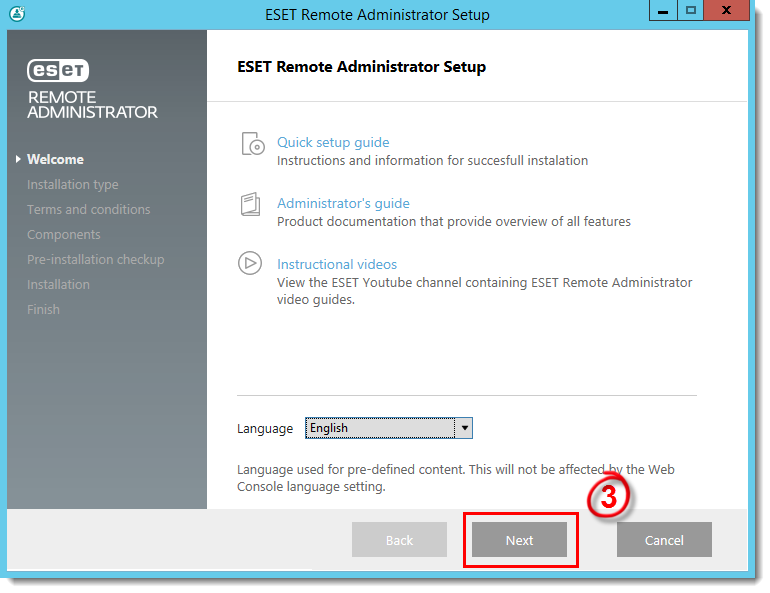
図 1-1
- Install ESET Remote Administrator (ERA) Server] を選択し、[Next] をクリックします。
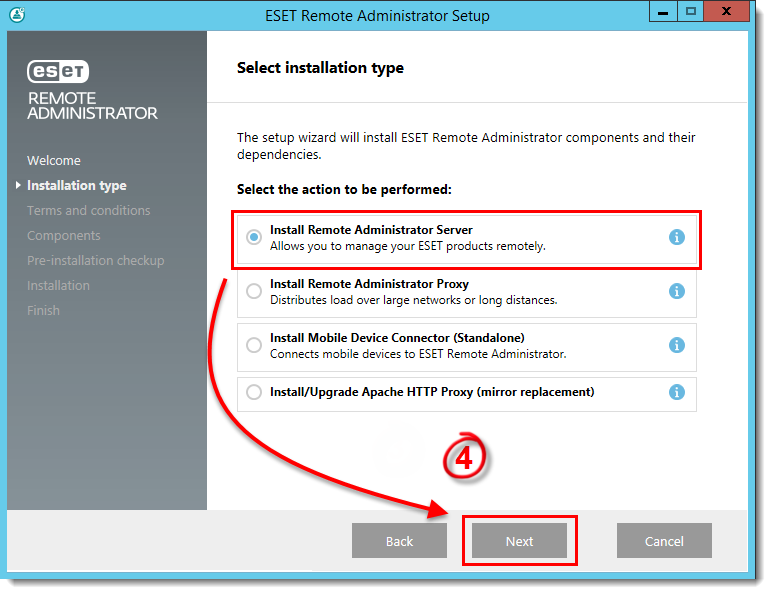
図 1-2
- エンドユーザー使用許諾契約書を読みます。同意する場合は、「I accept the terms in the license agreement 」を選択し、「Next」をクリックします。
- ネットワークアーキテクチャーによって、インストールするコンポーネントが決まります。以下の説明を読み、インストールしたくないコンポーネントの横にあるチェックボックスの選択を外します:
- Microsoft SQL Server Express:Microsoft SQL Server Express: ESET Remote Administrator で使用する既存の Microsoft SQL または MySQL データベースがある場合は、このチェック ボックスをオフにします。ESET Remote Administrator で使用する新しい Microsoft SQL Server Express データベースを作成する場合は、このチェックボックスを選択したままにします。
- Webコンソール:ESET Remote Administrator(ERA)サーバがクライアントを管理するために必要なApache Tomcatサービスをインストールします。このチェックボックスを選択したままにすることを強くお勧めします。
- ESET Mobile Device Connector:AndroidおよびiOSデバイスのリモート管理を可能にするESET Mobile Device Connector(MDC)コンポーネントをインストールします。詳細については、MDC FAQを参照してください。
- ESET 不正検出センサー:
- Apache HTTP プロキシ:
このコンポーネントがネットワーク上で必要かどうか不明な場合は、このコンポーネントの選択を解除することをお勧めします。Apache HTTP Proxyは、およそ40台以上のコンピュータのネットワークで大幅なパフォーマンスの向上を実現します。
HTTP プロキシを使用すると、クライアントにいくつかのプロキシベースのポリシーが作成され、自動的に適用されるため、アップデートのダウンロード機能に影響を与える可能性があります。
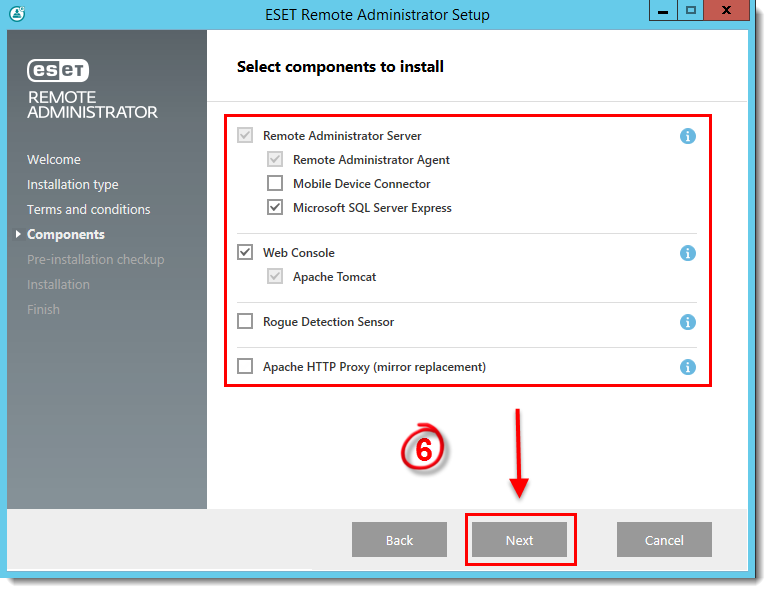
図 1-3
- ESET Remote Administrator (ERA) Server Setup] ウィンドウで [Next]をクリックします。
- 後で有効にする]を選択し、[次へ] をクリックします。

図 1-4
- 手順 6 で Microsoft SQL Server Express をイ ン ス ト ールす る こ と を選択 し た場合は、[Next] をク リ ックしてデー タ ベース接続チェ ッ ク を実行 し 、手順 10 に進みます。
既存のデータベースを使用しているユーザ Database」ドロップダウン・メニューから適切なデータベース・タイプを選択します。次の画面では、Use existing user(既存のユーザーを使用)を選択し、Database username(データベースのユーザー名)とPassword(データベースの パスワード)が使用されている場合は、それを入力するかコピー&ペーストします。

図 1-5
- パスワード」と「パスワードの 確認」 フィールドに、ERA ウェブコンソールへのログインに使用するパスワードを入力します。このパスワードは後で使用するために必ず記録し、[Next] をクリックします。

図 1-6
- Certificate information」ウィンドウでは、認証局をカスタマイズすることができる。必須フィールドは「Authority common name」と「Certificate validity」のみです。追加したい認証局に関する情報を入力するか、コピー・ペーストする。パスワードを作成する場合は、この証明書を使用するすべてのクライアントコンピュータが、証明書を使用するためにそのパスワードを必要とするため、必ず記録してください。完了したら、[次へ]をクリックします。

図 1-7
- Install をクリックします。
- インストールに成功しました」ウィンドウで、URL リンクをクリックして ERA Web Console を開きます。今後参照できるように、この URL をブックマークまたはメモしておくことをお勧めします。デフォルトでは、ERAインストーラはスタートメニューにWeb Consoleへのリンクを作成します。
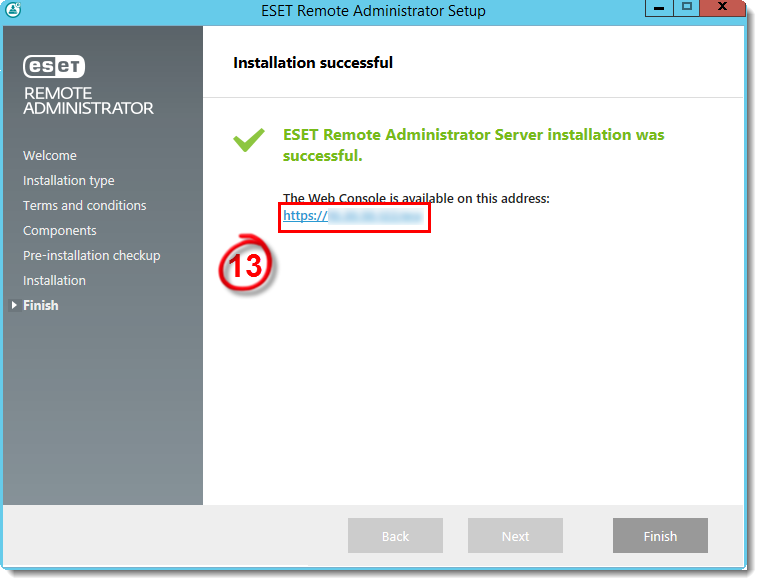
図1-8
Web ブラウザで ESET Remote Administrator Web Console (ERA Web Console) を開き、ログインして、ERA Web Console をブラウザのお気に入りに保存します。ERAウェブコンソールを開くには?
- スタートアップウィザードをスキップして、ERAの設定を続行します(ステップ4の3).